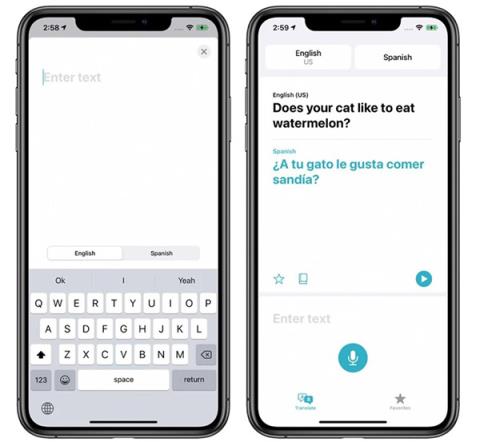A Fordító egy új alkalmazás, amelyet az Apple adott hozzá az iOS 14- hez , és ahogy a neve is sugallja, egyik nyelvről a másikra fordítják. A Fordító alkalmazás számos hasznos funkcióval rendelkezik új nyelv tanulásához vagy külföldiekkel való kommunikációhoz.
Alkalmazási felület
Az App Translate egyszerű, könnyen használható felülettel rendelkezik, amely lehetővé teszi a fordítandó nyelv kiválasztását a képernyő tetejéről, és olyan lehetőségeket is kínál, mint például a lefordítandó szöveg beírása (vagy beillesztése), vagy a szöveg szóbeli összeállítása.

Az alkalmazás felület fordítása
A fordítás nagy betűmérettel rendelkezik, a forrásnyelv fekete, a célnyelv pedig kék színnel jelenik meg. Az iPhone a fordítást is beolvassa, így a lejátszás gombra kattintva tudni szeretné a helyes kiejtést.
A nyelvek típusai
A Fordító alkalmazás összesen 11 nyelvet tartalmaz: arab, mandarin kínai, angol (USA és Egyesült Királyság), francia, német, olasz, japán, koreai, spanyol, orosz és portugál.
Hangfordítás
Hang lefordításához érintse meg a mikrofon ikont a Fordító alkalmazásban, és mondja el a lefordítani kívánt részt a célnyelvre.

Fordítás hanggal
- Nyissa meg a Fordító alkalmazást iPhone vagy iPad készülékén.
- Válassza ki a forrás- és célnyelvet a fenti két gomb segítségével.
- Most kattintson a kék mikrofon ikonra a képernyőn, és mondja ki a lefordítani kívánt mondatot. A fordítás kék színnel jelenik meg.
- A fordítás meghallgatásához kattintson a Lejátszás gombra .
Az alkalmazás által támogatott bármely nyelven beszélhet és fordíthat. A Fordító képes egyszerű mondatokkal és hosszú mondatokkal és bekezdésekkel dolgozni.
Szöveg fordítása
Ez a funkció nagyon hasznos, ha egy webhelyről szeretne szöveget beilleszteni a fordításhoz. Szöveg beírásához kattintson a Szöveg beírására az alkalmazásban, megnyílik egy felület, ahol egyetlen kattintással bármit beírhat vagy beilleszthet.
Beszélgetés mód
A beszélgetési mód egy kis funkció, amely lehetővé teszi, hogy más nyelvet beszélő emberekkel csevegjen. Ennek az üzemmódnak a bekapcsolásához fordítsa el a készüléket vízszintesen.
Beszélgetés módban az iPhone mindkét nyelvet meghallgatja, és oda-vissza lefordítja. Ha valakivel beszél, kapcsolja be a mikrofont minden alkalommal, amikor beszél, és a Fordító lefordítja a másik nyelvre.

Beszélgetés mód
- Kapcsolja be a Fordító alkalmazást iPhone-ján vagy iPadjén.
- Kattintson a bal felső gombra, és válassza ki a forrásnyelvet.
- Görgessen le a nyelvi listában, és kapcsolja be az Automatikus észlelés opciót .
- Válassza a Kész lehetőséget a képernyő jobb felső sarkában.
- Kattintson a jobb sarokban található gombra, és válassza ki a célnyelvet.
- Kattintson a Kész gombra .
Ha az automatikus nyelvfelismerés nem működik megfelelően, kapcsolja ki. Így az eszköz a jobb hallgatásra és fordításra összpontosít.
Megjegyzés: A beszélgetési mód az iOS 14 béta verziójában sok hibát tartalmaz, és nem működik megfelelően, és sokszor nem ismeri fel a nyelveket.
Figyelem mód
Beszélgetés módban, ha rákattint a kibontás ikonra (két nyíl mutat kifelé), az alkalmazás bekapcsolja a Figyelem funkciót, ami azt jelenti, hogy a betűk nagyobbak lesznek, és elfoglalják az eszköz teljes képernyőjét a könnyebb olvashatóság érdekében.

Figyelem mód
Ebben a módban a nagy betűméret hasznos a távoli emberek számára, hogy megértsék, mire gondol. Az Attention azonban csak rövid mondatokra vagy egyes szavakra alkalmas.
Kattintson a lejátszás gombra, hogy az eszköz felmondja a fordítást, válassza ki a buborék ikont a Figyelem módból való kilépéshez, és térjen vissza a Beszélgetés módba.
Kedvencek
Bármilyen fordítást elmenthet kedvencei közé a „Kedvencek” lapon, hogy újra és újra felhasználhassa. Ezen a lapon a legutóbbi fordítások is megjelennek.
- Nyissa meg a Fordító alkalmazást iPhone vagy iPad készülékén.
- Válassza ki a forrásnyelvet és a célnyelvet a felső sarokban található két gomb megnyomásával.
- Írja be vagy illessze be a lefordítani kívánt szöveget, majd nyomja meg az Ugrás gombot . A fordítás kék színnel jelenik meg.
- Ha fordítást szeretne hozzáadni a Kedvencek listához , kattintson a csillag ikonra.
Szótár
Bármelyik szóra rákattinthat a Fordító alkalmazásban, és a szótár funkció megmutatja a jelentését és a használati példákat.
Szótár funkció
- Nyissa meg a Fordító alkalmazást iPhone vagy iPad készülékén.
- Válassza ki a forrás- és célnyelvet a felső két gomb segítségével.
- Írja be a lefordítani kívánt szöveget, mondatot vagy szót (a másolás és beillesztés rendben van), majd kattintson az Ugrás gombra . A fordítás kék, az eredeti fekete színben jelenik meg.
- Egy szó jelentésének megkereséséhez kattintson a szóra.
- Ezután kattintson a Szótár gombra a szótár kibontásához, lásd a fenti sávot.
Fordítás az eszközön
A Fordító alkalmazás alapértelmezés szerint nem fordít szöveget az alkalmazáson kívül.
A Fordító lefordítja a nyelveket offline módban az eszközön és biztonságosan, az Apple nem fér hozzá a lefordított tartalomhoz. Az offline nyelvek letöltéséhez kattintson az alkalmazás képernyőjének tetején található nyelvmezőre, görgessen le az Elérhető offline nyelvek elemhez, és kattintson a letölteni kívánt nyelv letöltési gombra.